Künstliche Intelligenz (KI) ist in aller Munde, und viele Menschen fragen sich nun, wie sie sie für ihre eigenen WordPress-Websites nutzen können.
Schließlich verspricht die KI, den Prozess der Website-Erstellung zu vereinfachen, die Erstellung zu beschleunigen und sogar neue Ideen zu inspirieren. Aber bei der Vielzahl an Tools kann man sich schnell überfordert fühlen, wenn man weiß, wo man anfangen soll.
Bei WPBeginner haben wir mit einer breiten Palette von KI-Tools experimentiert, um herauszufinden, wie sie das WordPress-Erlebnis verbessern können. Wir haben alles getestet, von KI-gesteuerten Pagebuildern wie SeedProd bis hin zu Content-Generatoren, und wir sind hier, um unsere Ergebnisse mit Ihnen zu teilen.
In diesem Leitfaden zeigen wir Ihnen verschiedene Möglichkeiten, wie Sie eine WordPress-Website mit KI erstellen können.
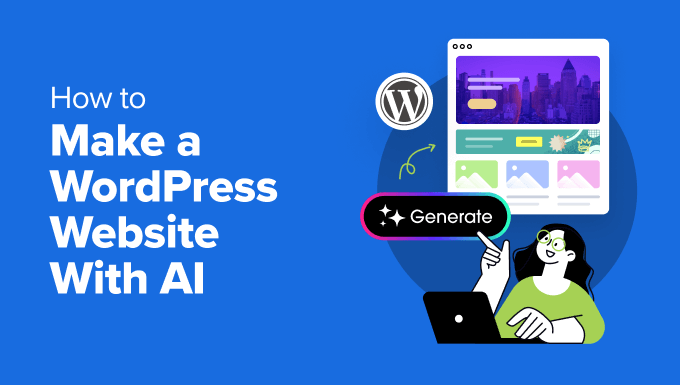
Vor- und Nachteile der Verwendung von AI zur Erstellung einer WordPress-Website
Bevor Sie mit der Erstellung einer WordPress-Website mit KI beginnen, ist es wichtig, ihre Stärken und Grenzen zu kennen. Dies hilft Ihnen bei der Entscheidung, ob KI das richtige Werkzeug für Ihr Projekt ist, insbesondere wenn Sie als Unternehmer eine WordPress-Website von Grund auf erstellen möchten.
Vorteile der Verwendung von KI zur Erstellung einer WordPress-Website:
- Schnellere Erstellung – KI-Tools können viele Aufgaben bei der Erstellung einer Website automatisieren und eignen sich daher hervorragend für Anfänger oder Unternehmer mit wenig Zeit. Dazu gehören das Erstellen von Webdesign-Layouts, das Vorschlagen von Inhalten und das Schreiben von Code.
- Entfacht Kreativität – Stecken Sie bei einer Designidee fest? KI kann helfen. Einige KI-Tools bieten Inhalts- und Bildvorschläge, um Ihre Website zu personalisieren und kreative Blockaden zu überwinden.
- Schnelle Fehlerbehebung – Auch wenn Sie ein erfahrener Webdesigner oder Webentwickler sind, brauchen Sie vielleicht von Zeit zu Zeit Hilfe. KI kann ein intelligenter Assistent sein, der Ihnen bei Problemen mit Code oder Design hilft.
Nachteile der Verwendung von KI zur Erstellung einer WordPress-Website:
- Eingeschränkte Anpassungsmöglichkeiten – Wenn Sie ein sehr spezifisches Design im Sinn haben, ist die KI möglicherweise nicht in der Lage, die Aufgabe zu erfüllen. Sehr einzigartige Layouts erfordern möglicherweise einige Programmierkenntnisse, um mit den KI-Tools zusammenzuarbeiten.
- Inhalte mit menschlichem Touch – KI-generierte Inhalte können ein guter Ausgangspunkt sein, müssen aber möglicherweise von Ihnen überarbeitet werden, um sicherzustellen, dass sie die Stimme Ihrer Marke widerspiegeln und bei Ihrer Zielgruppe Anklang finden.
- Lernkurve – Die Verwendung von KI kann mit einer leichten Lernkurve verbunden sein, vor allem, wenn Sie völlig neu in der Website-Erstellung sind. Dank der zahlreichen Tutorials und der Unterstützung, die zur Verfügung stehen, können Sie sich jedoch schnell zurechtfinden.
Verwandt: Erfahren Sie mehr darüber, ob KI-Website-Baukästen den Hype wert sind.
Mit all dem im Hinterkopf, lassen Sie uns einen Blick auf 5 verschiedene Möglichkeiten werfen, wie Sie AI nutzen können, um eine WordPress-Website zu erstellen. Sie können die Links unten verwenden, um zu Ihrer bevorzugten Methode zu springen:
Option 1: Verwenden Sie einen Page Builder mit AI-Funktionen (der einfachste Weg)
Fühlen Sie sich bei der Erstellung Ihrer ersten Website etwas eingeschüchtert? Kein Grund zur Sorge. Die Erstellung einer professionellen Website mit WordPress ist dank der KI-gesteuerten Seitenerstellung einfacher denn je.
Ein Page Builder ist ein visuelles Tool mit Drag-and-Drop-Funktionalität, mit dem Sie Ihre Website erstellen können, ohne Code schreiben zu müssen. Dies ist eine fantastische Option für Anfänger oder alle, die eine narrensichere Methode zur Erstellung einer Website suchen.
Von allen Seitenerstellern, die wir getestet haben, sticht SeedProd durch seine außergewöhnlichen AI-Funktionen hervor. SeedProd bietet einen schnellen KI-Seitengenerator, einen intuitiven Drag-and-Drop-Builder, einen KI-Bildgenerator und einen KI-Inhaltsgenerator – alles in einem einzigen benutzerfreundlichen Paket.
Das bedeutet, dass Sie mit nur wenigen Klicks atemberaubende Grafiken und überzeugende Website-Inhalte erstellen können, während Sie gleichzeitig die Möglichkeit haben, alles anzupassen und die Website nach Ihren Vorstellungen zu gestalten. Außerdem bietet SeedProd über 180 professionelle Website-Vorlagen für verschiedene Branchenkategorien.
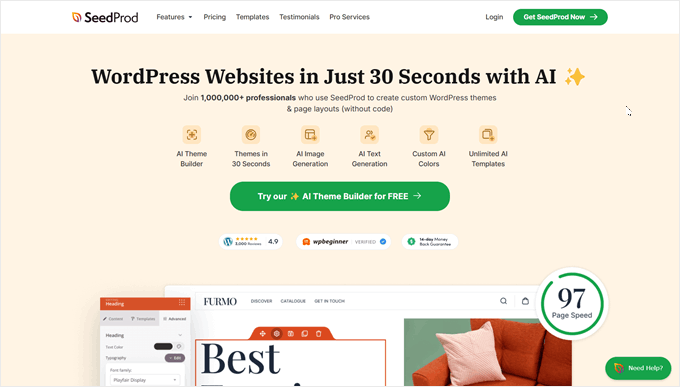
Wenn Sie mehr über die Funktionen von SeedProd erfahren möchten, lesen Sie bitte unseren vollständigen SeedProd Test.
Während die AI-Funktionen von SeedProd einen Pro-Plan erfordern, können Sie die kostenlose Version zuerst ausprobieren, um ein Gefühl für das Plugin und seine grundlegenden Funktionen zu bekommen. Zusätzlich bieten wir einen SeedProd Gutscheincode an, mit dem Sie bis zu 60% bei Ihrem ersten Kauf sparen können.
Sobald Sie einen bezahlten Plan haben, installieren Sie das SeedProd-Plugin. Wir haben eine Schritt-für-Schritt-Anleitung für die Installation eines WordPress-Plugins, die Sie durch die einzelnen Schritte führt.
Nachdem Sie das Plugin aktiviert haben, können Sie Ihre Website individuell gestalten. Mit SeedProd können Sie ein benutzerdefiniertes Thema für Ihre gesamte Website entwerfen, oder Sie können sich zunächst auf die Erstellung einer beeindruckenden Landing Page konzentrieren.
Wir haben auch einige hilfreiche Tutorials, die Sie durch diese Prozesse führen:
- Wie man eine Landing Page in WordPress erstellt
- Wie man schöne Coming Soon Seiten in WordPress erstellt
- Wie man eine virale Warteliste Landing Page in WordPress erstellen
Im Folgenden erfahren Sie, wie Sie die KI-Funktionen von SeedProd nutzen können:
Wie man mit SeedProd AI eine ganze Website generiert
Eines der Dinge, die wir an der KI von SeedProd lieben, ist, dass Sie damit in Sekundenschnelle eine komplette Website erstellen können. Alles, was Sie tun müssen, ist, Ihre Website mit ein paar Worten zu beschreiben, und die KI wird diese Informationen nehmen, um ein benutzerdefiniertes SeedProd-Theme für Sie zu erstellen.
Gehen Sie zunächst auf die SeedProd WordPress AI Theme Builder Landing Page. Klicken Sie dann auf die Schaltfläche “Testen Sie unseren AI Theme Builder kostenlos”.
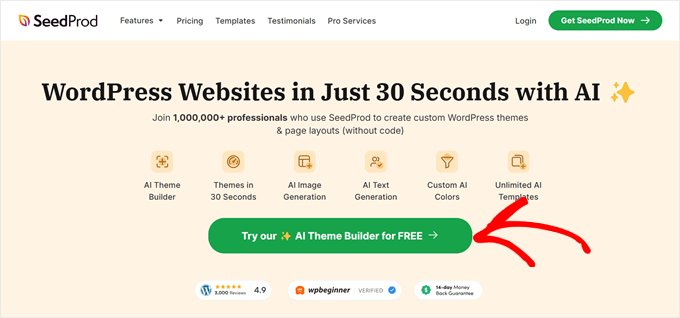
Sie landen nun auf dem AI-Site-Builder von SeedProd.
Erstellen Sie zunächst ein neues SeedProd Konto, falls Sie dies noch nicht getan haben. Andernfalls klicken Sie auf “Bereits registriert?”, um sich anzumelden.
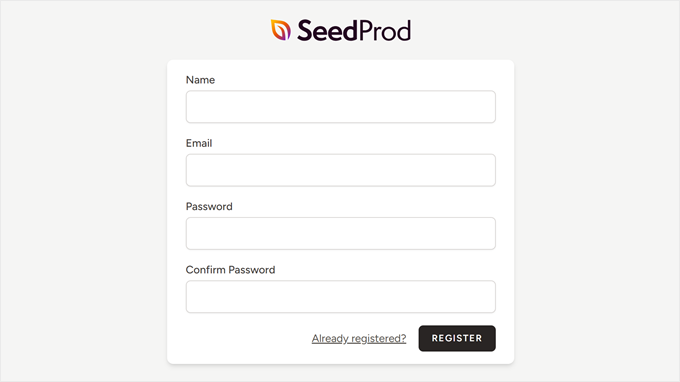
Nachdem Sie sich registriert und angemeldet haben, gelangen Sie zum Dashboard des SeedProd AI Theme Builders.
Klicken Sie hier einfach auf die Schaltfläche “Website mit AI erstellen”.
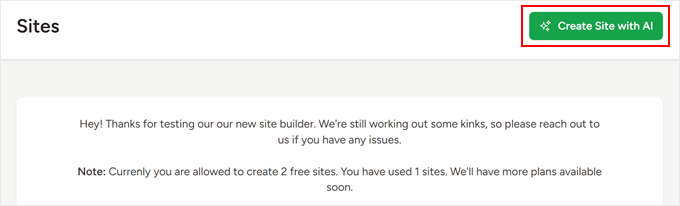
Auf der nächsten Seite können Sie den Namen Ihrer Website (z. B. den Namen Ihres Unternehmens) und die Beschreibung Ihrer Website eingeben.
Wenn Sie sich nicht sicher sind, wie detailliert Ihre Beschreibung sein muss, gibt Ihnen SeedProd ein Beispiel, von dem Sie sich inspirieren lassen können.
Sie können das KI-Tool auch die Farben Ihrer Website auswählen lassen, was sehr nützlich ist, wenn Sie Hilfe beim WordPress-Design benötigen.
Wenn Sie fertig sind, klicken Sie einfach auf “Weiter”.
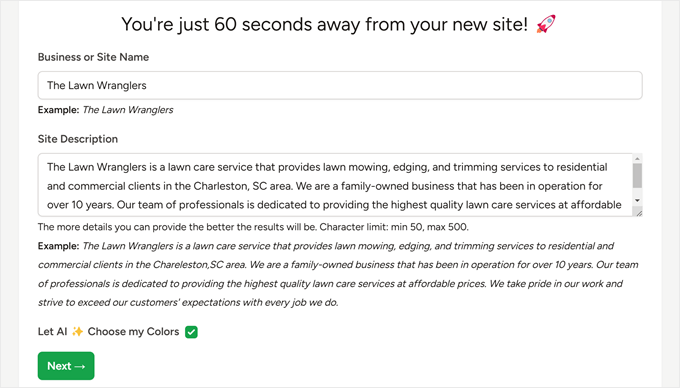
In wenigen Sekunden ist Ihre KI-generierte Website fertig.
Unsere Demoseite war sogar in nur 26 Sekunden fertig und enthält benutzerdefinierte Seiten, Texte und Fotos, die auf der Grundlage unserer Website-Beschreibung ausgewählt wurden.
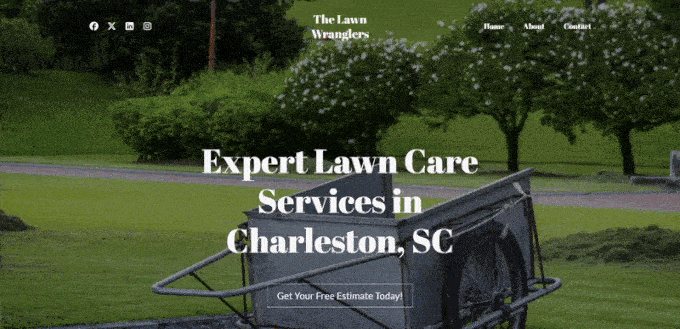
Wenn Ihnen das KI-generierte Design gefällt, können Sie es gerne verwenden.
Gehen Sie dazu zurück zu Ihrem SeedProd AI Theme Builder Dashboard. Klicken Sie dann auf das WordPress-Symbol, um Ihr temporäres Admin-Dashboard aufzurufen.
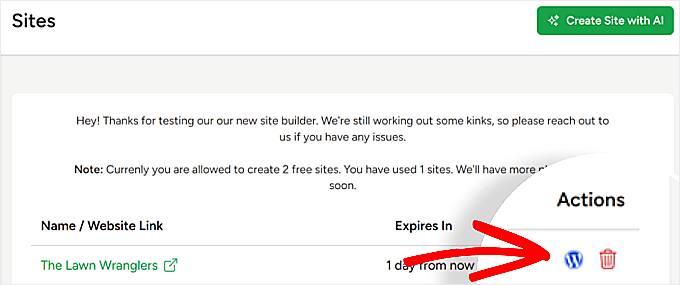
Gehen Sie danach zu SeedProd “ Import / Export.
Hier können Sie auf “Themendateien exportieren” klicken, um die mit SeedProd erstellte Website-Themendatei zu exportieren.
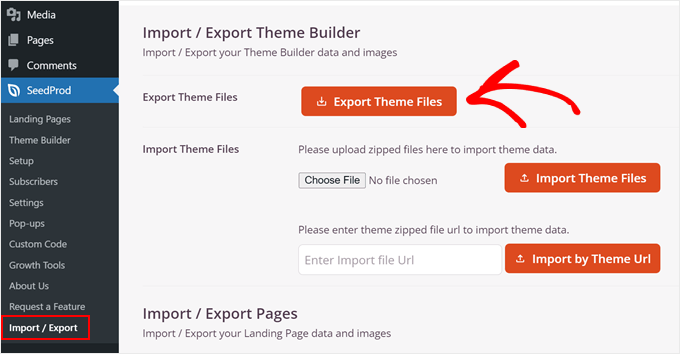
In der WordPress-Verwaltung Ihrer eigenen Website können Sie die gleiche Seite “Import/Export” öffnen, um das Theme zu importieren, indem Sie die Theme-Datei hier hochladen.
Klicken Sie einfach auf “Datei auswählen”, um Ihr AI-generiertes Thema zu finden, und wählen Sie dann “Themendateien importieren”, um mit dem Hochladen zu beginnen.
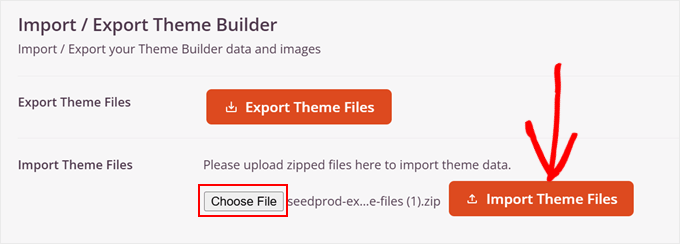
Jetzt, wo Ihr AI-generiertes Thema installiert ist, können Sie zu SeedProd “ Theme Builder navigieren.
Hier sehen Sie alle Vorlagen, die von der KI von SeedProd erstellt wurden. Sie können mit dem Mauszeiger über eine beliebige Vorlage fahren und auf die Schaltfläche “Design bearbeiten” klicken, um den Drag-and-Drop-Builder zu öffnen.
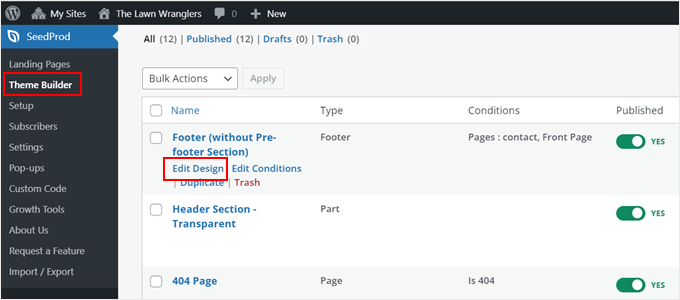
Um die Seite weiter zu bearbeiten, können Sie unsere Schritt-für-Schritt-Anleitung lesen, wie Sie ganz einfach ein benutzerdefiniertes WordPress-Theme ohne Code erstellen.
Wie man den AI Image Generator von SeedProd verwendet
Außerdem können Sie mit SeedProd Bilder mit KI erzeugen.
Beginnen Sie dazu mit der Erstellung Ihrer Seite oder Ihres Layouts mithilfe des Drag-and-Drop-Builders von SeedProd. Fügen Sie dann im Editor einen “Bild”-Block hinzu, wählen Sie ihn aus und klicken Sie auf die Schaltfläche “Mit AI hinzufügen”.
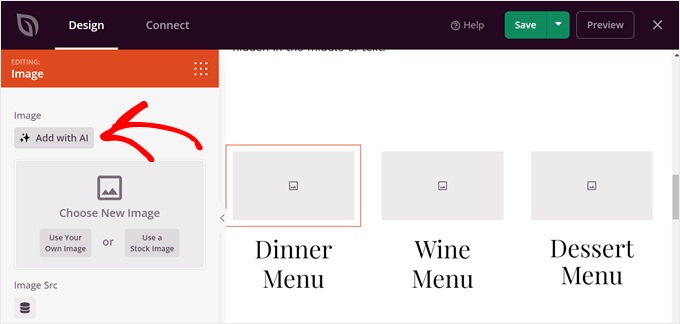
Beschreiben Sie in dem neuen Popup-Fenster das Bild, das Ihnen vorschwebt. Es ist gut, so genau wie möglich zu sein, damit die KI das Bild richtig einordnen kann.
Sie können aber auch einen Vorschlag von SeedProd wählen.
Profi-Tipp: Zerlegen Sie komplexe Szenen in kleinere Elemente, um bessere Ergebnisse zu erzielen.
Anstelle von “Ribeye-Steak” können Sie zum Beispiel sagen: “ein brutzelndes Ribeye-Steak mit perfekter Kruste, das auf einem rustikalen Holzbrett mit einem Zweig Rosmarin und etwas grobem Salz liegt”.
Klicken Sie anschließend auf “Bild erzeugen”.
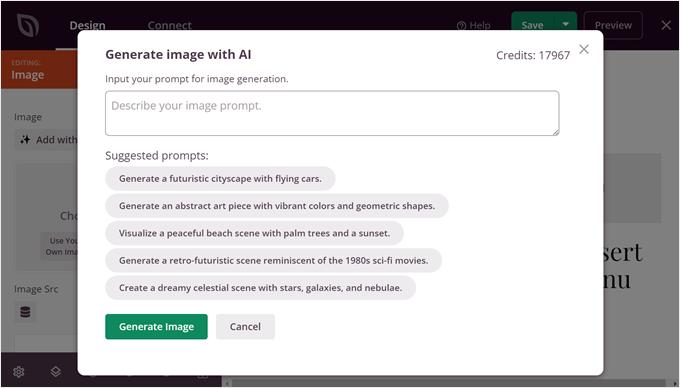
SeedProd generiert nun ein Bild auf der Grundlage Ihrer Beschreibung.
Um sie zu Ihrer Seite hinzuzufügen, klicken Sie einfach auf “Einfügen”.
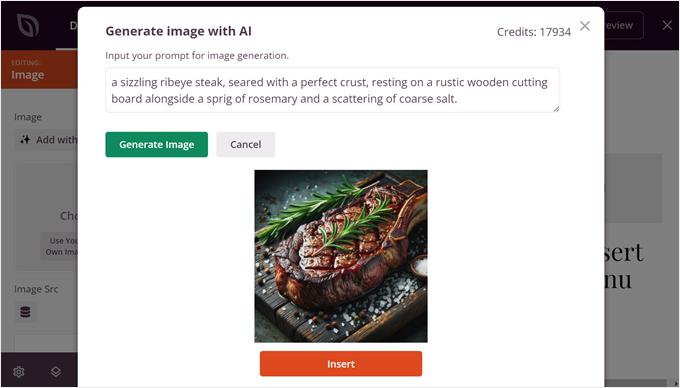
Möchten Sie das Bild weiter verfeinern? Das ist kein Problem. Mit SeedProd können Sie bestimmte Änderungen, die Sie wünschen, mit Hilfe von Textaufforderungen beschreiben, und die KI passt das Bild entsprechend an.
Klicken Sie einfach auf das Bild, das Sie gerade erstellt haben, und klicken Sie in der linken Seitenleiste auf “Mit AI bearbeiten”.
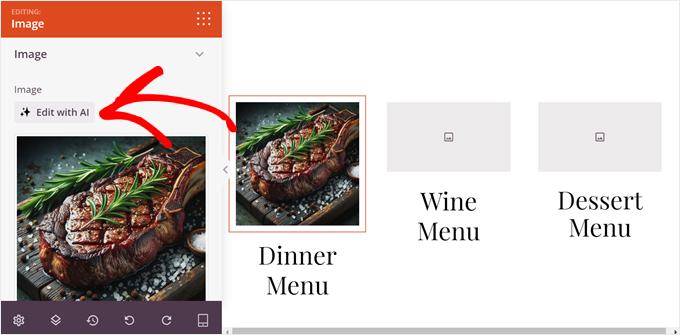
Nun erscheint ein neues Popup-Fenster.
Hier können Sie entweder auf “Variationen” oder “Bild bearbeiten” klicken, um Ihr aktuelles Bild zu verfeinern. Wenn Sie ein völlig anderes Bild erstellen möchten, wählen Sie “Mit Eingabeaufforderung generieren” und wiederholen Sie die vorherigen Schritte.
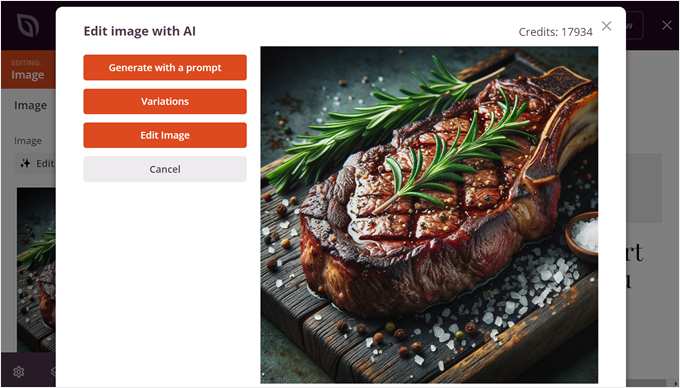
Wenn Sie auf “Variationen” klicken, werden Sie Varianten desselben Bildes erzeugen.
Dies ist eine gute Option, wenn Ihnen das vorhandene Bild gefällt, Sie aber sehen möchten, was die KI sonst noch kann. Sie können dann auf “Einfügen” klicken, um das neu generierte Bild auf der Seite einzufügen.
Stacey Corrin, Autorin im SeedProd BlogProbieren Sie verschiedene Aufforderungen aus, um mit verschiedenen Stilen zu experimentieren. Sie könnten Produktaufnahmen aus verschiedenen Winkeln oder Hintergrundbilder für andere Bereiche Ihrer Website mit demselben Thema erstellen.
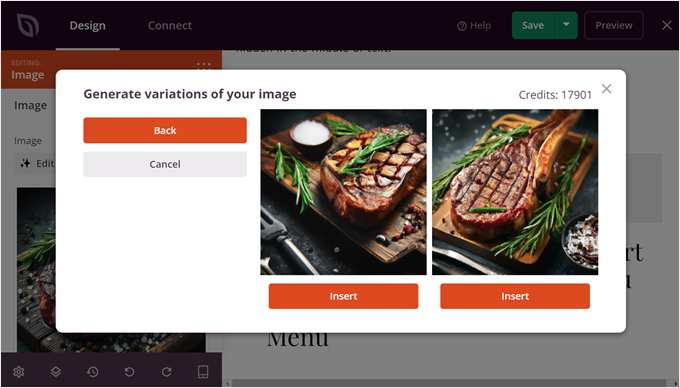
SeedProd bietet mit der Option “Bild bearbeiten” eine noch detailliertere Kontrolle. Damit können Sie mit einem Pinselwerkzeug bestimmte Bereiche des Bildes, die Sie ändern möchten, gezielt bearbeiten.
Löschen Sie einfach den unerwünschten Bereich mit dem Pinselwerkzeug, und verfeinern Sie dann Ihre ursprüngliche Eingabeaufforderung, um die gewünschten Änderungen zu beschreiben. Achten Sie darauf, dass Sie das gesamte Bild beschreiben und nicht nur den gelöschten Bereich.
Sobald Sie Ihre Bearbeitungen beschrieben haben, klicken Sie auf die Schaltfläche “Neues Bild erzeugen”.
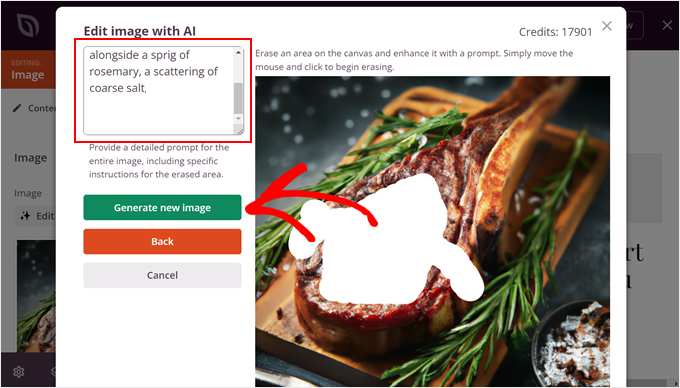
In nur wenigen Sekunden erzeugt die KI von SeedProd zwei Varianten des Bildes, die Ihre Bearbeitungen widerspiegeln.
Sie können dann die Variante auswählen, die am besten zu Ihrem WordPress-Blog oder Ihrer Website passt, indem Sie auf die Schaltfläche “Einfügen” klicken, die sich darunter befindet.
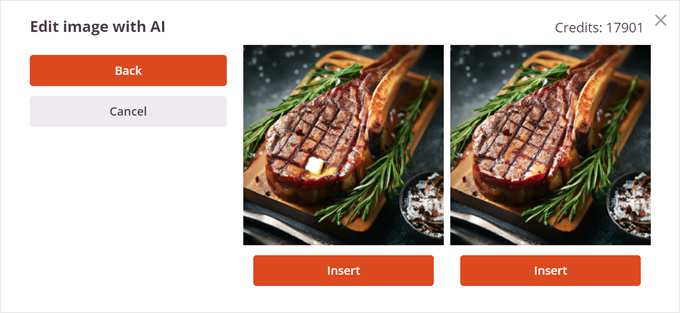
Wie Sie sehen können, haben wir diese Funktion genutzt, um einige neue Bilder eines Ribeye-Steaks ohne Rosmarin darauf zu erzeugen.
Wenn Sie mit dem Aussehen des Bildes zufrieden sind, klicken Sie einfach auf die Schaltflächen “Speichern” und “Veröffentlichen” in der oberen rechten Ecke des SeedProd Builders.
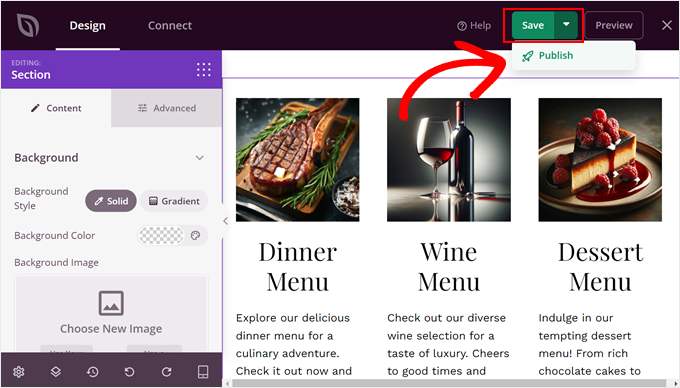
Wie man den AI Content Generator von SeedProd verwendet
Um den AI-Inhaltsgenerator von SeedProd zu verwenden, fügen Sie einfach einen beliebigen Überschriften- oder Textblock im SeedProd-Drag-and-Drop-Theme-Builder hinzu und wählen ihn aus.
Klicken Sie dann in der linken Einstellungsleiste auf die Schaltfläche “AI-Text generieren”.
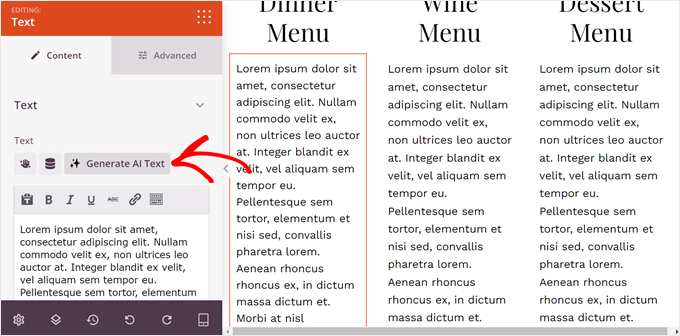
Anschließend können Sie entweder den gewünschten Inhalt in das Textfeld eingeben oder eine Eingabeaufforderung aus den vorgegebenen Vorschlägen auswählen.
Sie können der KI einen Ausgangspunkt geben, indem Sie ein Schlüsselwort oder eine Phrase zu Ihrem Inhalt eingeben. Je mehr Informationen Sie bereitstellen, desto relevanter wird der generierte Inhalt sein.
Sobald Sie einige Angaben gemacht haben, klicken Sie auf die Schaltfläche “Text generieren”.
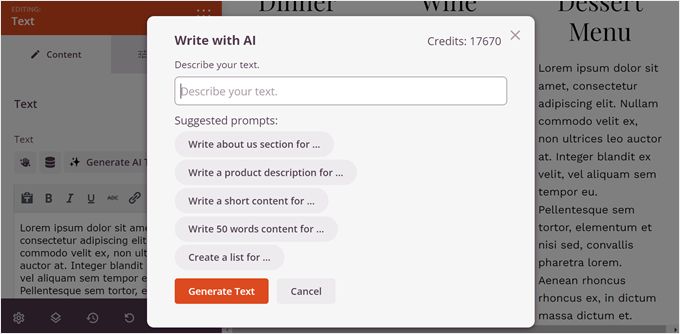
Der KI-Assistent von SeedProd generiert dann automatisch Inhalte für Sie.
Sie können dann den Text verfeinern, den Tonfall an Ihre Markenstimme anpassen, den Text kürzen oder verlängern oder ihn sogar in eine von über 50 Sprachen übersetzen. Diese letzte Option ist ideal für mehrsprachige WordPress-Websites.
Wenn Ihr Inhalt gut aussieht, klicken Sie einfach auf die Schaltfläche “Einfügen”, um ihn nahtlos in Ihre Seite einzufügen.
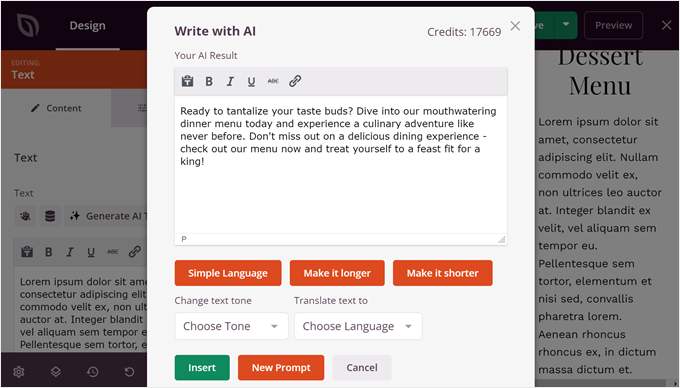
Denken Sie daran, dass der von der KI generierte Inhalt ein Ausgangspunkt und kein fertiges Produkt sein wird. Überprüfen Sie den Text und fügen Sie Ihre eigene persönliche Note hinzu, damit der Text menschlicher klingt.
Option 2: Verwenden Sie einen WordPress-Hosting-Anbieter mit einem KI-Assistenten
Eine weitere einfache Möglichkeit, eine WordPress-Website mit KI zu erstellen, ist die Nutzung eines WordPress-Hosting-Anbieters, der KI-Funktionen integriert hat.
Nicht alle Hosting-Anbieter beherrschen KI, aber Bluehost und Hostinger sind einige der wenigen, die es geschafft haben. Schauen wir uns an, wie jede ihrer KI-Funktionen funktioniert.
Wie man den Bluehost AI Site Creator für WordPress verwendet
Bluehost ist einer der führenden Hosting-Anbieter weltweit und auch einer der Hosting-Dienste, die wir für unseren kostenlosen Blog-Einrichtungs- oder Migrationsdienst nutzen.
Die Funktion AI Site Creator ist in allen Bluehost-Hosting-Tarifen verfügbar, sodass Sie damit einen persönlichen Blog, eine geschäftliche Website oder sogar einen Online-Shop erstellen können. Mehr über das Hosting-Unternehmen erfahren Sie in unserem Bluehost Testbericht.
Sie können auch unseren Bluehost-Gutscheincode verwenden, um einen Rabatt von 75% auf Ihr erstes Hosting-Angebot zu erhalten.
Sobald Sie ein Bluehost-Hostingpaket erworben haben, können Sie sich in Ihr Bluehost-Hosting-Dashboard einloggen. Navigieren Sie dann zur Registerkarte “Websites” und klicken Sie auf “Site hinzufügen”.

Sie durchlaufen nun den Einrichtungsassistenten, um eine neue Bluehost-Website einzurichten.
Wählen Sie im ersten Schritt “WordPress installieren” und klicken Sie auf die Schaltfläche “Weiter”.

Geben Sie nun einen Titel für Ihre neue Website ein.
Wenn Sie möchten, können Sie Ihren Marken- oder Firmennamen eingeben. Klicken Sie dann auf die Schaltfläche “Weiter”.

Jetzt können Sie Ihren gewünschten Domainnamen eingeben und hier kaufen.
Alternativ können Sie eine temporäre Bluehost-Subdomain verwenden, wenn Sie noch keinen Domainnamen verwenden möchten. Klicken Sie danach einfach auf “Weiter”.

Bluehost wird nun WordPress für Ihre Website einrichten. Dies dauert ein paar Minuten.
Sobald der Vorgang abgeschlossen ist, werden Sie wieder zur Registerkarte “Websites” weitergeleitet. Klicken Sie hier einfach auf “Website bearbeiten” für Ihre neu erstellte Website.

Bluehost zeigt Ihnen nun mehrere Optionen für die Erstellung Ihrer WordPress-Site an.
Um die AI-Funktion zu nutzen, klicken Sie einfach auf die Option “AI Site Creator”.
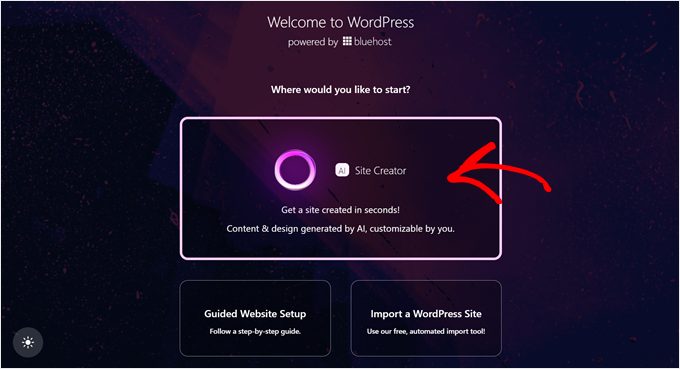
In diesem Stadium können Sie Bluehost mitteilen, welche Art von Website Sie erstellen möchten. Es ist gut, so beschreibend wie möglich zu sein, damit das Tool die Website an Ihre speziellen Bedürfnisse anpassen kann.
Sie können erwähnen, welche Art von Geschäft Sie betreiben, welche Seiten die Website haben sollte und was die Website tun soll.
Sobald Sie die Beschreibung Ihrer Website eingegeben haben, klicken Sie auf “Weiter”.
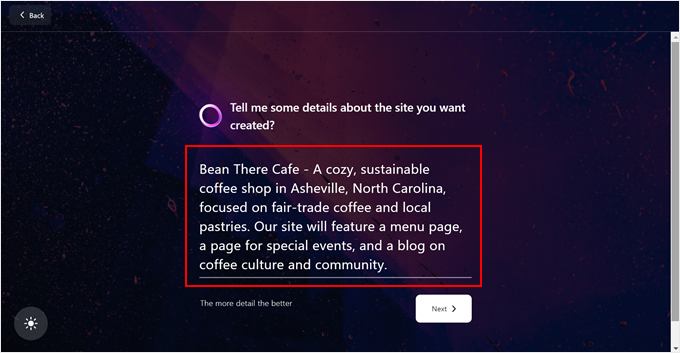
Der nächste Schritt ist optional, aber Sie können Ihr eigenes benutzerdefiniertes Logo für Ihre Website hochladen. Bluehost wird es automatisch an den Stellen platzieren, an denen normalerweise ein Logo auf einer Website angezeigt wird.
Sie können diesen Schritt auch überspringen, wenn Sie noch kein Logo haben.
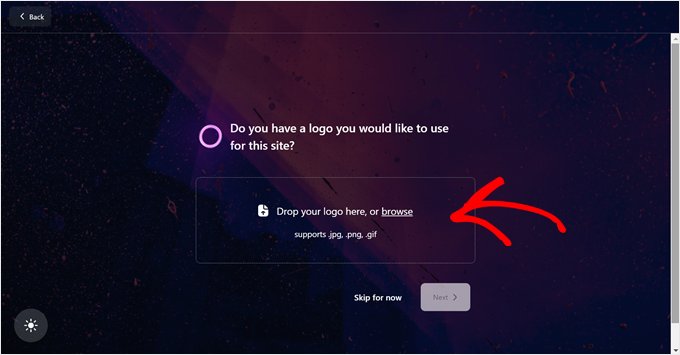
Nun wird Bluehost Sie fragen, wie vertraut Sie mit WordPress sind.
Es gibt 3 Optionen: Anfänger, Fortgeschrittener und Experte. Wenn Sie wenig oder keine Erfahrung mit WordPress haben, wählen Sie am besten “Anfänger”.
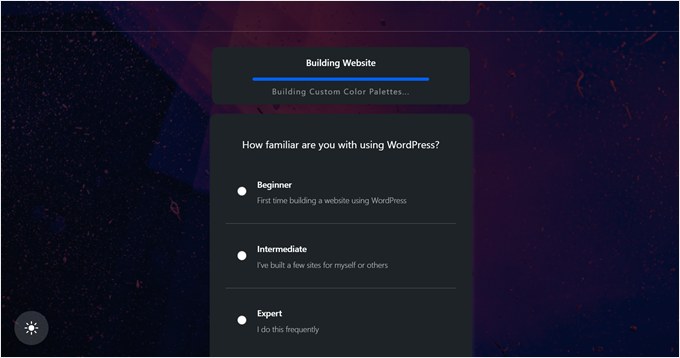
Da das Tool nun über alle erforderlichen Informationen verfügt, beginnt es mit der Erstellung von 3 verschiedenen Versionen eines benutzerdefinierten Designs auf der Grundlage Ihrer Beschreibungen.
Sie können diejenige auswählen, die Ihnen am besten gefällt, oder sogar auf “Neu generieren” klicken, damit Bluehost das Thema neu erstellt.
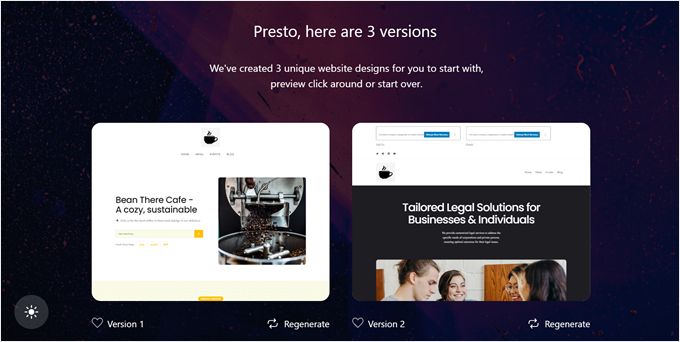
Sobald Sie ein Thema ausgewählt haben, sehen Sie eine vollständige Vorschau des Themas. Sie können auch das Aussehen des Themas ändern, indem Sie auf die Schaltfläche “Anpassen” klicken.
Fühlen Sie sich frei, die Farbpalette und den Schriftsatz zu bearbeiten, damit das Design des Themas besser zu Ihrer Marke passt.
Wenn Sie fertig sind, klicken Sie einfach auf “Speichern & Weiter”.
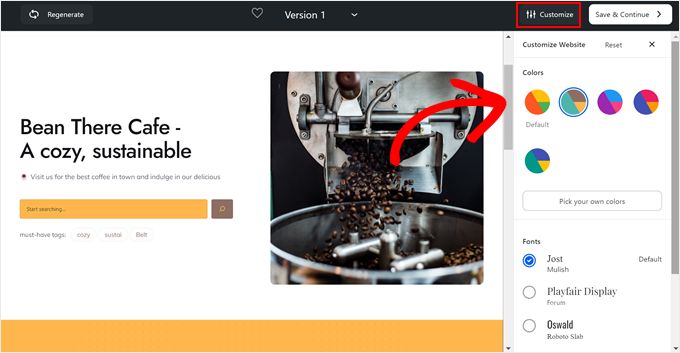
An dieser Stelle werden Sie zu Ihrem WordPress-Administrations-Dashboard weitergeleitet.
Um das Thema weiter zu bearbeiten, gehen Sie einfach auf Erscheinungsbild ” Editor.
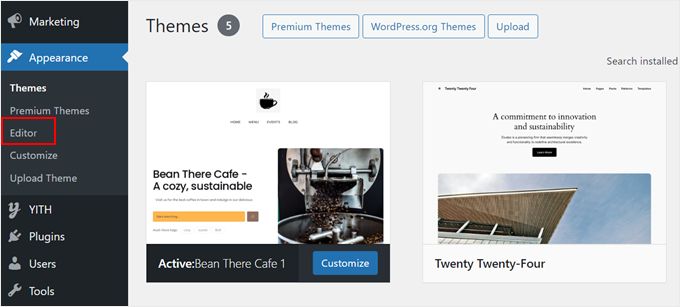
Dadurch wird die WordPress-Seite zur Bearbeitung der gesamten Website geöffnet.
Sie können zu einer bestimmten Registerkarte im Full-Site-Editor navigieren, um einen Teil Ihres Themas zu bearbeiten. Sie können auch auf den Abschnitt mit der Themenvorschau klicken, um mit der Bearbeitung Ihrer Seite zu beginnen.
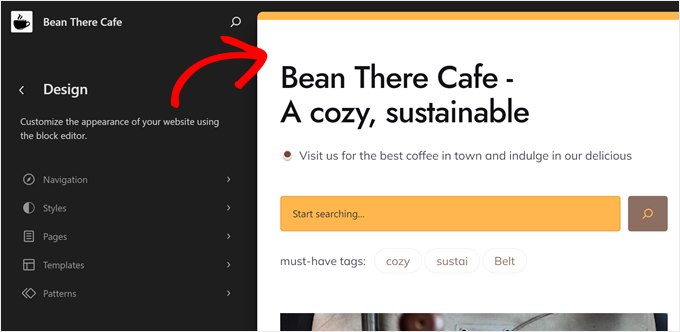
Im Full-Site-Editor werden Sie sehen, dass Bluehost hier ein WonderBlocks-Plugin (ein Bluehost-Produkt) hinzugefügt hat, das weitere Blöcke hinzugefügt hätte, die WordPress nicht standardmäßig bereitstellt.
Sie können auf die Schaltfläche “+” klicken, um alle verfügbaren Blöcke von WordPress und dem WonderBlocks-Plugin zu finden.
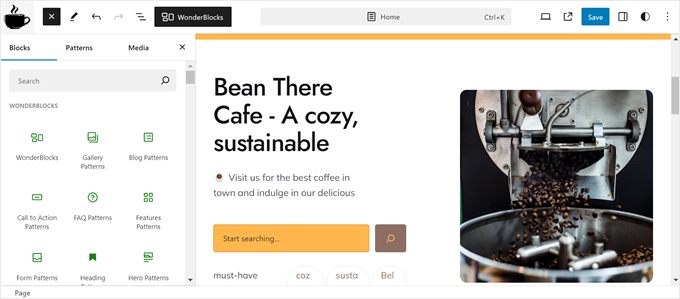
Wenn Sie mehr über die Bearbeitung Ihrer Website mit dem Full-Site-Editor erfahren möchten, lesen Sie unseren vollständigen Leitfaden für Einsteiger zur WordPress-Full-Site-Bearbeitung.
Wie man den WordPress-Assistenten von Hostinger benutzt
Der WordPress-KI-Assistent von Hostinger, der ab dem Business-Webhosting-Tarif verfügbar ist, eignet sich hervorragend für die Erstellung von Inhalten und macht den Aufbau Ihrer Website schnell und mühelos.
Weitere Details zu Hostinger und seinen Dienstleistungen finden Sie in unserem umfassenden Hostinger-Test.
Um den WordPress AI-Assistenten von Hostinger nutzen zu können, benötigen Sie einen Business-Webhosting-Plan, der $13,99 pro Monat kostet. Mit unserem Hostinger-Gutscheincode können Sie jedoch bis zu 78 % Rabatt auf Ihren Kauf erhalten, so dass es nur 3,59 $ pro Monat kostet.
Als Nächstes melden Sie sich bei hPanel an, um auf Ihr Hosting-Dashboard zuzugreifen. Navigieren Sie dann unter zur Registerkarte “Websites” und klicken Sie auf “+ Website hinzufügen”.
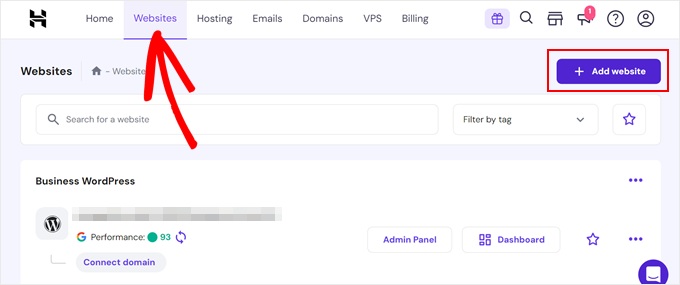
Schließen Sie jetzt einfach den Einführungsassistenten ab.
Geben Sie zunächst an, ob die Website für Sie oder eine andere Person bestimmt ist. Klicken Sie dann auf “Weiter”.
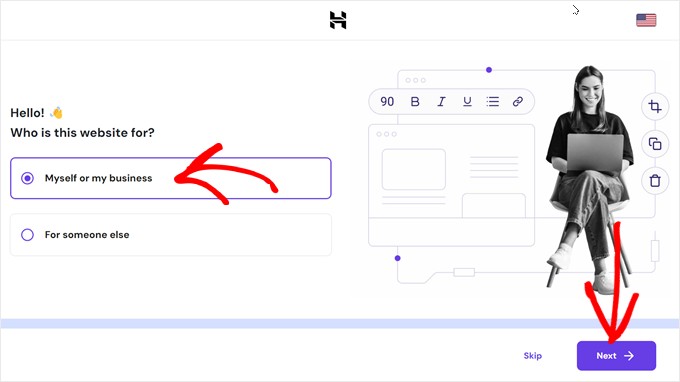
In diesem Stadium können Sie die Anmeldedaten für Ihr WordPress-Konto erstellen.
Wir empfehlen die Verwendung der Schaltfläche “Passwortgenerator”, damit Ihr WordPress-Passwort sicher ist. Klicken Sie anschließend auf “Weiter”, um fortzufahren.
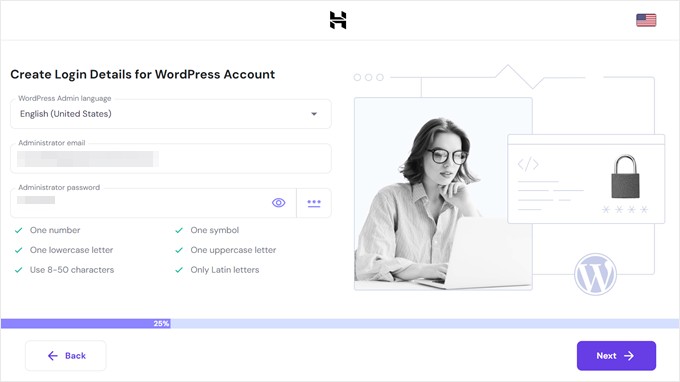
Wählen Sie nun einen Website-Typ aus.
Die Standardoptionen sind Blog, Online-Shop, Business-Website und Portfolio. Sie können aber auch “Andere” wählen, wenn keine der Kategorien zu Ihrer Website passt.
Klicken Sie anschließend auf die Schaltfläche “Weiter”.
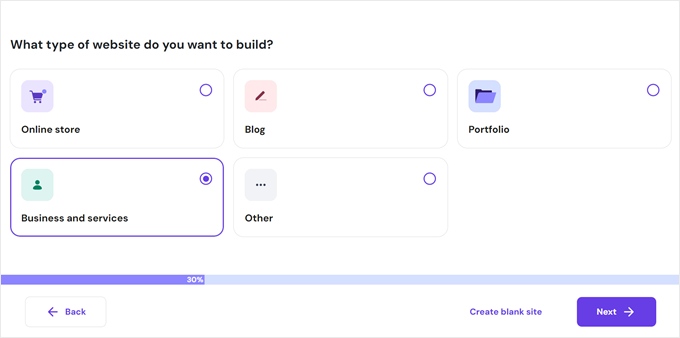
Auf dem folgenden Bildschirm können Sie ein von Hostinger bereitgestelltes Astra-Thema auswählen.
Wenn Sie Ihre Wahl getroffen haben, fahren Sie mit dem Mauszeiger darüber und klicken Sie auf “Auswählen”. Klicken Sie dann auf die Schaltfläche “Weiter”.
Alternativ können Sie auch auf “Leere Website erstellen” klicken, wenn Sie keine der Themenoptionen verwenden möchten.
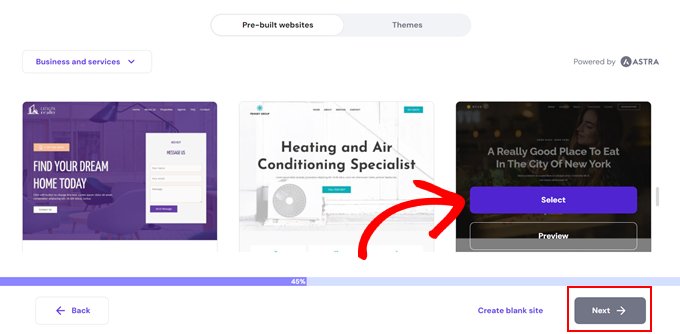
Der nächste Schritt ist optional, aber Sie können auch einige unverzichtbare WordPress-Plugins für Ihre Website installieren.
Dazu gehören Tools wie MonsterInsights für Analysen, All in One SEO (AIOSEO) für die Optimierung und WPForms für Kontaktformulare. Diese sind entscheidend für die Verbesserung der Funktionalität Ihrer Website.
Sie können diesen Schritt überspringen oder auf “Weiter” klicken, um fortzufahren.
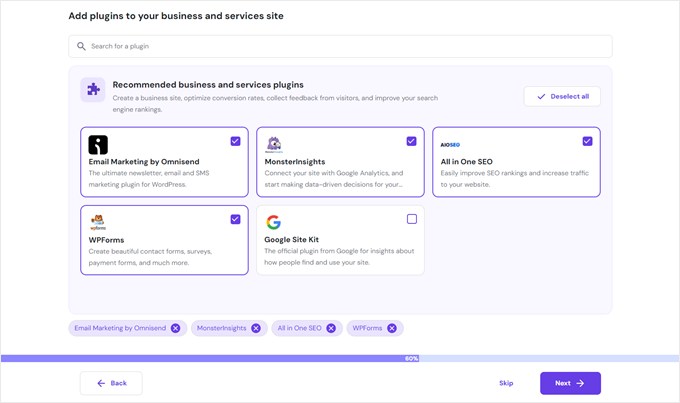
Jetzt können Sie Ihrer Website einen Domänennamen hinzufügen. Geben Sie einfach Ihren Domänennamen ein und klicken Sie erneut auf die Schaltfläche “Weiter”.
Oder klicken Sie auf “Temporäre Domain verwenden”, wenn Sie noch keine haben, aber mit der Bearbeitung Ihrer Website beginnen möchten.
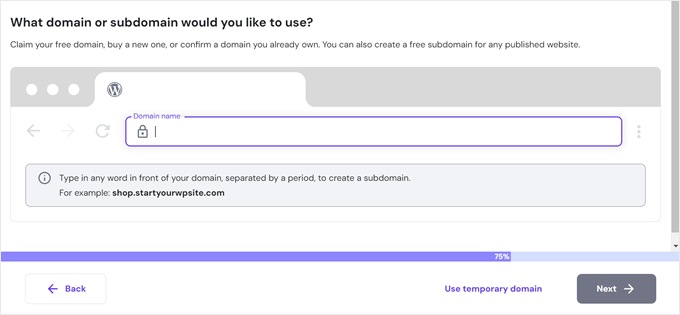
Sie sollten nun ein paar Minuten warten, bis Hostinger Ihre WordPress-Website eingerichtet hat.
Sobald die Einrichtung abgeschlossen ist, gelangen Sie wieder zum hPanel. Klicken Sie hier auf “Admin Panel”, um sich bei WordPress anzumelden.
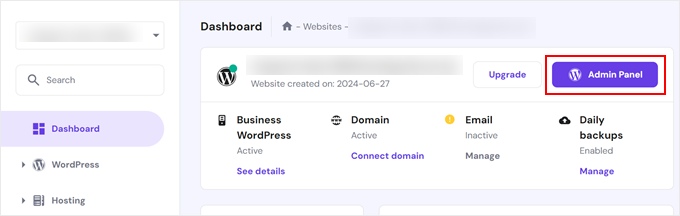
Im linken Menü Ihres Dashboards werden Sie feststellen, dass Hostinger ein Plugin für Sie eingerichtet hat. Hier können Sie den KI-Inhaltsgenerator nutzen.
Gehen Sie zu “Hostinger” und klicken Sie auf der Registerkarte “Onboarding” auf “Inhalte generieren”, um zu beginnen.
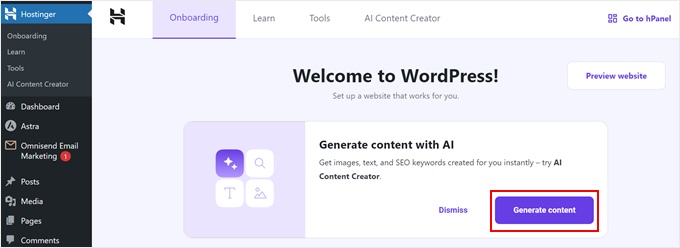
Sie werden mehrere Einstellungen sehen, die Sie konfigurieren müssen, damit Hostinger den Inhalt generieren kann.
Wählen Sie zunächst zwischen der Erstellung von Inhalten für Beiträge oder Seiten.
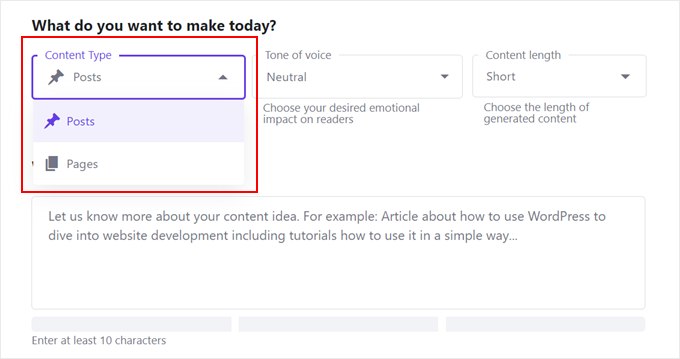
Wählen Sie dann einen Ton (neutral, formell, vertrauenswürdig, freundlich oder witzig).
Kreuzen Sie ruhig mehrere Kästchen auf einmal an, damit die KI die Inhalte genauer auf Ihre Markenpersönlichkeit abstimmen kann.
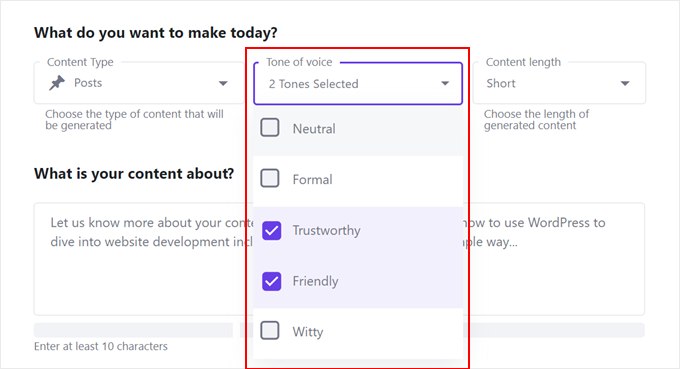
Jetzt müssen Sie nur noch die Länge des Inhalts angeben (kurz, mittel oder lang).
Hostinger hat hier einige Hinweise zusammengestellt, die Ihnen helfen, die richtige Länge für Ihre Bedürfnisse zu wählen.
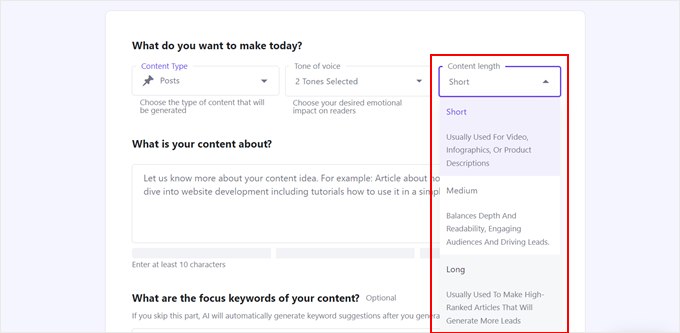
Geben Sie dann detaillierte Anweisungen, um die KI bei der Erstellung relevanter Inhalte zu unterstützen. Wie immer ist es gut, so anschaulich und klar wie möglich zu sein.
Sie können erklären, für welche Art von Seite oder Beitrag der Inhalt bestimmt ist, welche Kernpunkte der Inhalt haben sollte und sogar, wie der Inhalt genau klingen sollte.
Darunter können Sie gezielte Schlüsselwörter eingeben, um den Inhalt für Suchmaschinen zu optimieren. Achten Sie darauf, jedes Mal die Eingabetaste zu drücken, wenn Sie ein Schlüsselwort eingeben.
Klicken Sie nun einfach auf die Schaltfläche “Inhalt erstellen”.
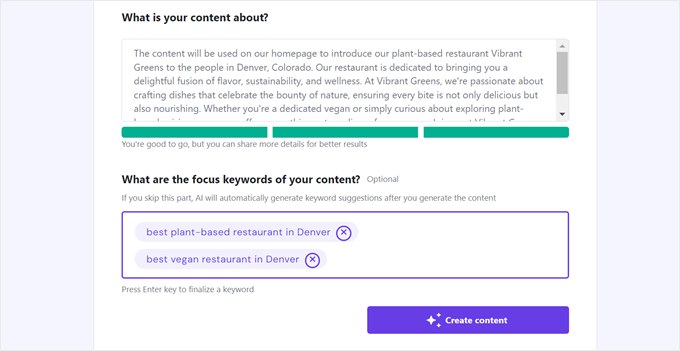
Hostinger wird nun den Inhalt für Sie erstellen. Danach können Sie die Inhalte anhand Ihrer Beschreibungen überprüfen.
Zunächst können Sie die KI-generierte Meta-Beschreibung und das Bild überprüfen. Sie können das Bild als Featured Image oder innerhalb des eigentlichen Inhalts erscheinen lassen.
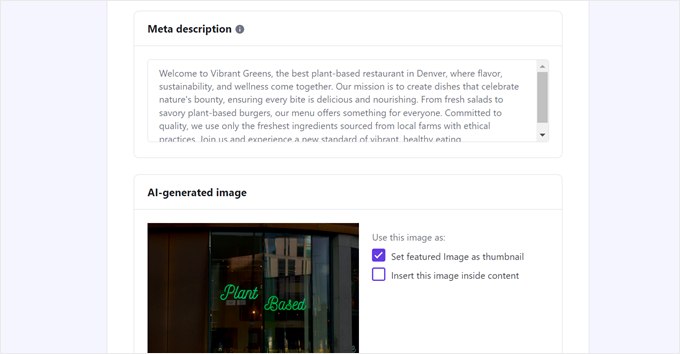
Wenn Sie nach unten scrollen, finden Sie den vollständigen KI-generierten Textinhalt.
Wir schlagen vor, dass Sie ihn sich genauer ansehen und anpassen, indem Sie auf “Als Entwurf bearbeiten” klicken. Auf diese Weise können Sie den Inhalt im Block-Editor an Ihre speziellen Bedürfnisse anpassen.
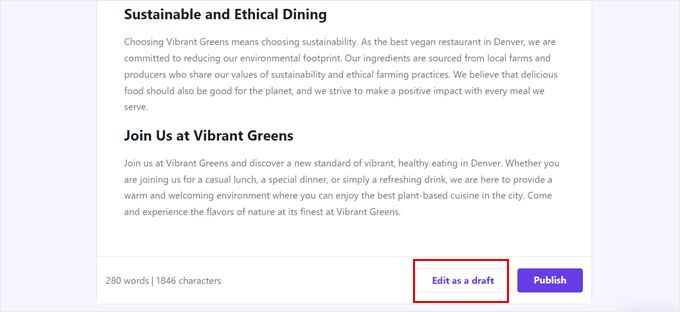
Danach können Sie die gleichen Schritte wiederholen, um andere Arten von Inhalten auf Ihrer Website zu erstellen. Das Hostinger-Plugin kann auch Texte in mehreren Sprachen generieren, was für die Ansprache eines internationalen Publikums sehr hilfreich ist.
Gediminas Gasiulis, Kommunikationsspezialist bei HostingerDas Plugin kann Inhalte in über 50 Sprachen erstellen. Die Benutzeroberfläche – das, was Sie sehen, wenn Sie das Plugin verwenden – ist in zehn Sprachen verfügbar: Englisch, Französisch, Spanisch, Arabisch, Chinesisch, Indonesisch, Litauisch, Portugiesisch, Ukrainisch und Türkisch. Die Oberfläche passt sich automatisch an, wenn die Sprache Ihres WordPress-Dashboards auf eine der oben genannten Sprachen eingestellt ist.
Hostinger bietet auch einen Beta-Chatbot innerhalb des gesamten WordPress-Verwaltungsbereichs für sofortige KI-Hilfe. Sie können darauf zugreifen, indem Sie überall in WordPress auf die Schaltfläche “KI fragen” klicken.
Wenn Sie also Hilfe brauchen, können Sie einfach auf die Chatbot-Schaltfläche klicken und um Vorschläge bitten.
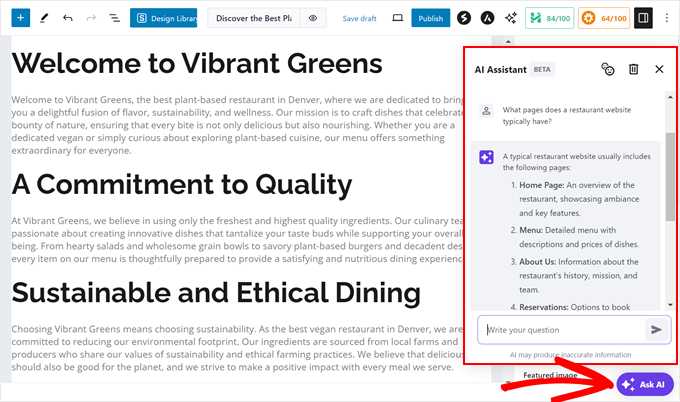
Option 3: WordPress-Plugins mit AI-Funktionen verwenden
Wenn Sie einen gezielteren Ansatz als einen All-in-One-Website-Builder oder -Hosting-Anbieter suchen, können KI-gesteuerte Plugins die perfekte Lösung sein.
Diese Plugins sind so konzipiert, dass sie bestimmte Bereiche Ihrer Website verbessern und es Ihnen ermöglichen, Ihre KI-Erfahrung genau an Ihre Bedürfnisse anzupassen.
Hier sind einige der besten WordPress-Plugins, die Sie verwenden können, um die Erstellung von Websites mit AI zu vereinfachen:
Alles in Einem SEO (AIOSEO)
Möchten Sie, dass Ihre Website in den Suchergebnissen auftaucht? AIOSEO ist ein leistungsstarkes Tool, mit dem Ihre Website von Suchmaschinen wie Google wahrgenommen wird.
Seine KI-Funktionen können eingängige Titel und Beschreibungen für Ihre Seiten vorschlagen, um mehr Besucher anzuziehen. Sie müssen kein SEO-Experte sein, denn AIOSEO macht es einfach.
Außerdem funktioniert AIOSEOs KI-gesteuerter Titel- und Beschreibungsgenerator nahtlos in Ihrem WordPress-Editor. Klicken Sie einfach auf das Roboter-Symbol neben den Feldern “Post Title” und “Meta Description” im Block-Editor.
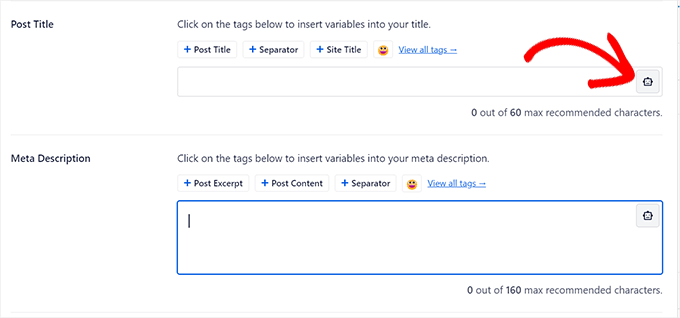
Dann bietet Ihnen das Plugin sofort kreative und effektive Vorschläge auf der Grundlage Ihrer Inhalte.
Weitere Informationen finden Sie in unserem Artikel über den Einsatz von KI für SEO in WordPress und über das Schreiben aussagekräftiger Überschriften mit KI in WordPress.
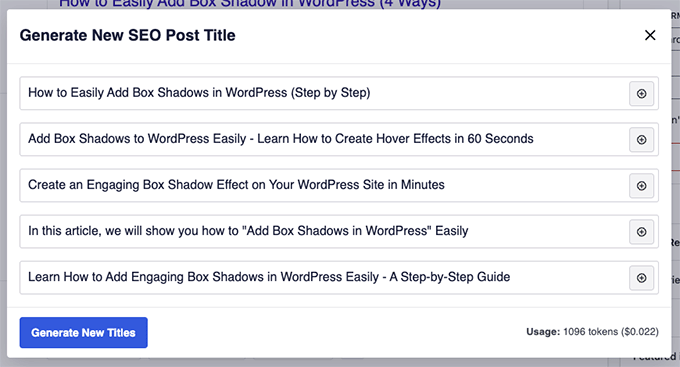
OptinMonster
Wenn Sie Website-Besucher in Abonnenten oder Kunden umwandeln möchten, ist OptinMonster Ihre Geheimwaffe. Dieses Tool nutzt KI, um Ihnen dabei zu helfen, aufmerksamkeitsstarke Popups, Formulare und andere Tools zu erstellen, die Nutzer zum Handeln auffordern.
Die KI-gestützte Funktion Smart Optimizations in OptinMonster ermöglicht es Ihnen, jeden Text in Ihren Kampagnen mit nur wenigen Klicks zu verbessern.
Wählen Sie im OptinMonster-Popup-Builder einfach eines der Textfelder in Ihrer Kampagne aus und klicken Sie auf die Schaltfläche “KI zur Verbesserung Ihrer Überschrift zulassen”.
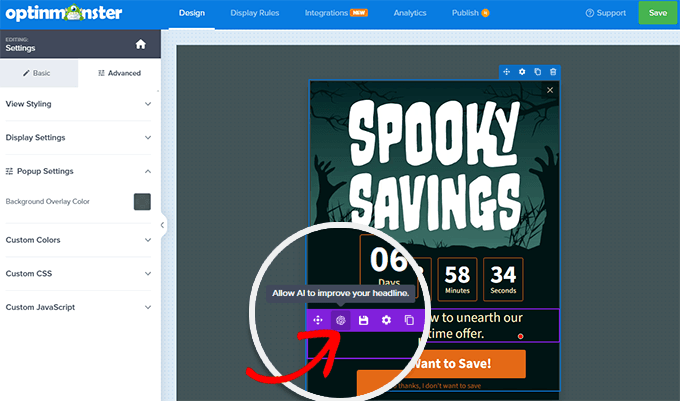
Dann generiert die KI mehrere Varianten, aus denen Sie wählen können.
Das macht es einfacher, die perfekte Formulierung zu finden, die Ihr Publikum anspricht.
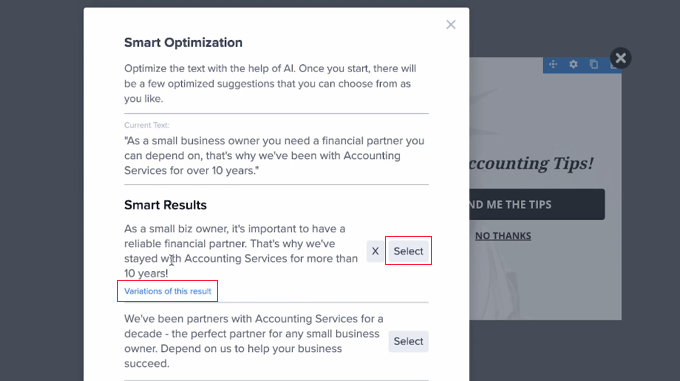
Weitere Details finden Sie in unseren Anleitungen zum Hinzufügen eines Kontaktformular-Popups in WordPress und zur Nutzung von KI zur Steigerung Ihrer Lead-Generierung.
WPForms
Müssen Sie Kontaktformulare, Umfragen oder jede andere Art von Formular für Ihre Website entwerfen? WPForms ist der perfekte Online-Formularersteller für diese Aufgabe.
WPForms verfügt über einen AI-Formularersteller, in den Sie einfach die Art von Formular, die Sie wünschen, in einfachem Englisch eingeben müssen. Dann, mit einem einzigen Klick, wird das Plugin ein voll funktionsfähiges Formular erstellen, komplett mit allen notwendigen Feldern.

Weitere Einzelheiten zur Verwendung des Plugins finden Sie in unserer vollständigen WPForms-Bewertung.
MonsterInsights
Bei der KI geht es nicht nur um die Erstellung von Inhalten oder Logos. Sie kann Ihnen auch dabei helfen, das Design Ihrer Website zu verfeinern, um das Nutzererlebnis zu verbessern.
Eine leistungsstarke Möglichkeit, dies zu tun, ist die Verwendung von MonsterInsights, einem Google Analytics-Plugin.
Mit diesem Plugin können Sie auf Ihre Google Analytics-Statistiken direkt von Ihrem WordPress-Dashboard aus zugreifen. So können Sie die Leistung Ihrer Website bequem überwachen und Bereiche mit Verbesserungspotenzial identifizieren.
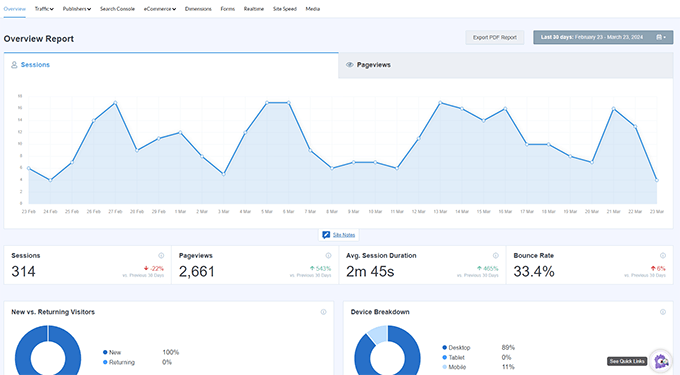
Darüber hinaus können Sie den KI-gesteuerten Chatbot namens Conversations AI nutzen, um Ihre Daten zu verstehen und darauf zu reagieren. Anstatt also komplexe Berichte und Zahlen zu lesen, können Sie den Chatbot einfach nach den Informationen fragen, die Sie wissen möchten.
Sie könnten zum Beispiel nach der Konversionsrate Ihres Online-Shops fragen, um mögliche Probleme in Ihrem WooCommerce-Warenkorb und an der Kasse zu erkennen.

Was uns an dieser KI-Funktion gefällt, ist, dass Sie die Unterhaltungen, die Sie mit Ihrem Chatbot geführt haben, speichern und anheften können. Auf diese Weise können Sie diese Nachrichten leicht noch einmal lesen, falls Sie Ihr Gedächtnis auffrischen müssen.
WPCode
Manchmal müssen Sie vielleicht benutzerdefinierten Code zu Ihrer WordPress-Website für bestimmte Funktionen oder Optimierungen hinzufügen. Aber wenn Sie ein Anfänger sind, kann der Gedanke, sich mit Code herumzuschlagen, einschüchternd sein. Genau hier kommt WPCode ins Spiel.
Dieses praktische Plugin vereinfacht nicht nur das Hinzufügen von Code-Snippets zu Ihrer Website, sondern bietet auch einen AI-Code-Generator.
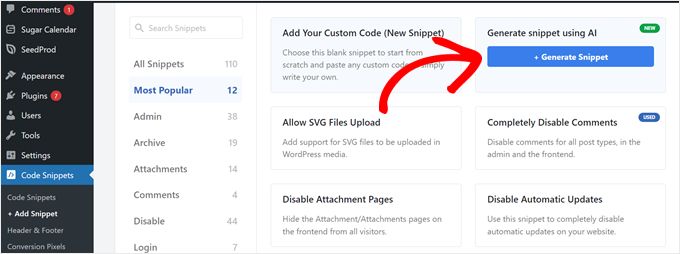
Das heißt, Sie können einfach beschreiben, was Sie erreichen wollen, und die KI von WPCode generiert den entsprechenden Code für Sie.
Achten Sie darauf, Ihre Anfrage so klar und anschaulich wie möglich zu formulieren, aber halten Sie sie kurz. Konzentrieren Sie sich auf die Details, die der KI möglicherweise nicht bekannt sind, z. B. das von Ihnen verwendete Theme oder andere Plugins, die mit dem Code interagieren könnten.
Sie können WPCode zum Beispiel bitten, ein Code-Snippet zu erstellen, das die Standardfarbe der Textauswahl auf Ihrer WordPress-Website ändert:
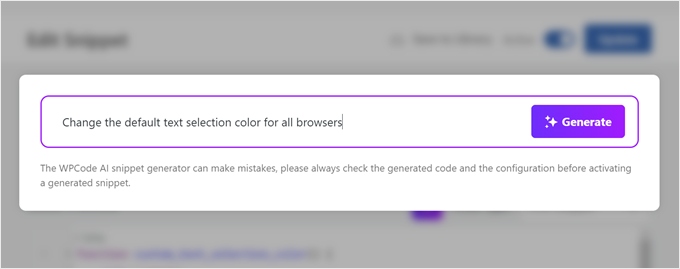
Die KI ist nicht perfekt, aber WPCode macht es einfach, den generierten Code zu verfeinern. Es gibt eine praktische Schaltfläche “Verbessern mit KI” direkt im Editor.
Klicken Sie darauf, und es erscheint ein Textfeld, das speziell auf Ihr Code-Snippet zugeschnitten ist. Sie können dann Anweisungen für die KI geben, um Änderungen oder Optimierungen vorzunehmen.
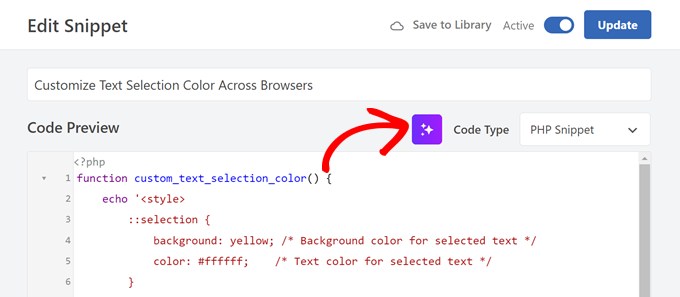
Dieser iterative Prozess ermöglicht es Ihnen, den Code so lange zu verfeinern, bis er Ihren Anforderungen perfekt entspricht, ohne dass Sie ein Kodierungsexperte sein müssen.
Um mehr über das Plugin zu erfahren, lesen Sie unseren umfassenden WPCode-Test.
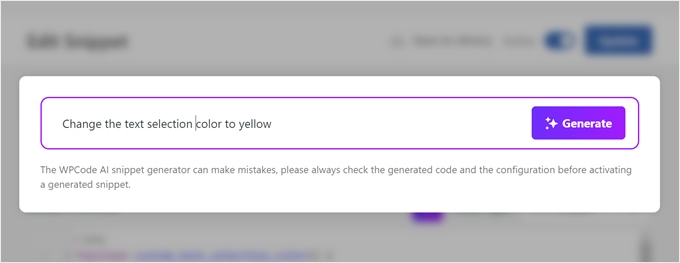
Uncanny Automator
Bei diesem Plugin geht es darum, Ihre Website-Aufgaben zu automatisieren, damit Sie sich auf die Dinge konzentrieren können, die für Ihr Unternehmen am wichtigsten sind.
Mit seiner OpenAI-Integration kann Uncanny Automator automatisch Aufgaben auf der Grundlage von Aktionen auf Ihrer Website ausführen.
Nehmen wir zum Beispiel an, Sie haben ein Formular, das Inhaltsvorschläge von Ihren Lesern sammelt. Jedes Mal, wenn jemand dieses Formular ausfüllt, können Sie Uncanny Automator anweisen, ChatGPT zu veranlassen, diese Ideen in einem Arbeitsblatt zu sammeln.
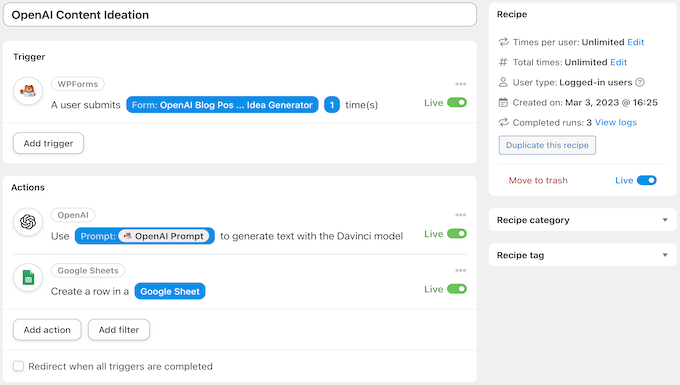
Wenn Sie mehr erfahren möchten, lesen Sie unseren vollständigen Bericht über Uncanny Automator und unser Tutorial über die Einrichtung automatisierter Workflows in WordPress.
ChatBot
Wenn Sie auf Ihrer Website sofortigen Kundensupport anbieten möchten, ist ChatBot die richtige Wahl. Dieses Plugin erstellt einen KI-gesteuerten virtuellen Chat-Agenten, der mit Ihren Besuchern interagieren, ihre Fragen beantworten und sie durch Ihre Website führen kann.
ChatBot lernt im Laufe der Zeit aus Ihren Interaktionen und wird immer besser darin, die Bedürfnisse Ihrer Kunden zu verstehen und darauf zu reagieren. Das bedeutet, dass Sie 24/7-Support bieten können, auch wenn Sie nicht da sind.
Wenn Sie dieses Plugin zu Ihrer Website hinzufügen möchten, können Sie unsere ChatBot-Bewertung und unsere Schritt-für-Schritt-Anleitung zum Hinzufügen eines Chatbots in WordPress lesen.

Möchten Sie weitere Plugin-Empfehlungen? Sehen Sie sich unsere Liste der besten WordPress-Plugins powered by ChatGPT an.
Option 4: Verwenden Sie AI-Tools zur Erstellung Ihrer WordPress-Website
Neben Plugins gibt es noch viele weitere externe KI-Tools, die die Erstellung Ihrer WordPress-Website erleichtern können. Sie können diese zur Ergänzung Ihres KI-Toolkits verwenden, insbesondere wenn bestimmte Funktionen, die Sie suchen, mit Plugins nicht verfügbar sind.
Hier sind einige Möglichkeiten, wie Sie externe KI-Tools für Ihre WordPress-Website nutzen können:
1. Brainstorming und Planung Ihrer Website
Bevor Sie sich in die Webentwicklung stürzen, kann KI Ihr Brainstorming-Buddy sein.
Tools wie ChatGPT oder Gemini können Ihnen dabei helfen, die Struktur Ihrer Website zu planen, Themenvorschläge für Ihre Nische zu machen und sogar Ihre Zielgruppe zu definieren.
Geben Sie einfach ein paar Informationen über den Zweck und die Ziele Ihrer Website ein, und die KI kann Ihnen eine Fülle von Ideen liefern, die Ihnen den Einstieg erleichtern.
Hier finden Sie eine Vorlage, die Sie zur Planung Ihrer Website-Struktur verwenden können:
1 2 3 4 5 6 7 8 9 10 11 12 | I'm building a website for [Your Business Name/Website Name] with the purpose of [Main Purpose of Your Website - e.g., selling products, providing information, showcasing a portfolio]. My target audience is [Describe Your Ideal Visitor - e.g., age, interests, demographics].I'd like you to help me create a basic website structure, including:- Homepage: What sections should be included? What key information should be highlighted?- About Us Page: What should be the focus of this page? What story should it tell?- Product/Services Page(s): How should I organize my products/services? What details should be included on these pages?- Blog Page (if applicable): What categories or topics should I consider?- Contact Page: What information should I provide for visitors to get in touch?- Additional Pages (optional): Are there any other essential pages I might need (e.g., FAQ, testimonials, portfolio)?Please also suggest a clear and intuitive navigation menu structure that would work well for this website. |
Von hier aus können Sie Folgefragen stellen, um die Struktur so durchdacht wie möglich zu gestalten.
Hier ist ein Beispiel dafür, was Gemini herausfand, als wir es baten, eine Website-Struktur für ein Restaurant unter Verwendung der oben genannten Vorlage zu erstellen:
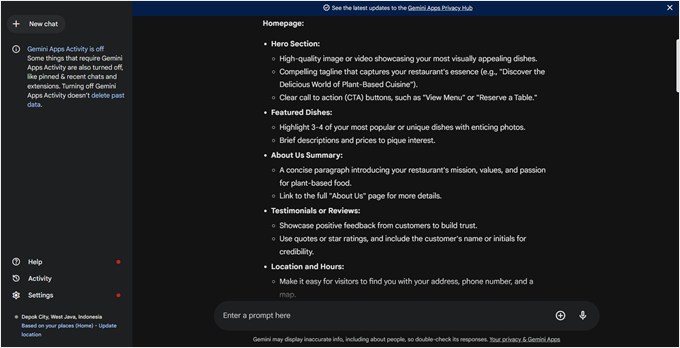
Weitere Ideen für Prompts finden Sie in unserer Liste der besten AI-Prompts für Blogger, Marketer und Social-Media-Spezialisten.
2. Erstellen und Optimieren von Inhalten
Obwohl viele Plugins Funktionen zur Inhaltserstellung bieten, ist es manchmal einfacher und schneller, einen Chatbot wie ChatGPT oder Gemini zu verwenden.
Das Tolle an diesen Chatbot-Tools ist, dass sie sich wie ein Gesprächspartner anfühlen, so als hätte man einen Brainstorming-Kumpel oder einen Schreibpartner. Außerdem sind viele von ihnen kostenlos, auch wenn Sie vielleicht mit verschiedenen Eingabeaufforderungen experimentieren müssen, um die besten Ergebnisse zu erzielen.
Unserer Erfahrung nach ist es am besten, vor dem Einsatz eines KI-Tools zu recherchieren und eine grobe Gliederung Ihrer Inhalte zu erstellen. Auf diese Weise können Sie der KI eine klare Richtung und einen klaren Fokus vorgeben und trotzdem von ihrer Fähigkeit profitieren, schnell und effizient Text zu erstellen.
Hier sind zwei Aufforderungen, die Sie zur Erstellung von Inhalten mit einem KI-Chatbot verwenden können:
1 2 3 4 5 6 7 8 9 10 11 12 13 14 15 16 17 18 19 | I'd like you to act as a content writer who can write an actionable and informative blog post for [blog title], written in the style of their expert content writers.Here are some key points to consider:- Target Audience: [insert target audience]- Style: Actionable, helpful, clear, concise, and conversational.- Language: Simple, familiar words, free of fluff.- Structure: Short paragraphs, ideally 2-3 sentences each. This means the information should be presented in a clear and easy-to-read format. We do not use bullet points or numbered lists unless we say we need to.Do you have any questions about the information I have shared with you?// Let the AI reply with their response. Great! Let's work together to create a content piece titled [blog post title].Here's the collaborative workflow I propose:1. Outline Sharing: I'll share an outline section-by-section. Each section will include the heading title, key points I want covered, and keywords I'd like to target.2. Content Generation: Based on the provided information, you'll craft the content for each section in the style of a [blog title] article, considering their target audience, style, language, and structure.3. Iteration: I'll then review the generated content for each section and provide feedback or request adjustments.4. Repeat: We'll repeat steps 1-3 until the entire content piece is complete.Is this process clear? Let me know if you have any questions.// Let the AI reply with their response, and start pasting your outline section by section. |
Es gibt auch viele KI-Tools, die speziell für das Schreiben entwickelt wurden, wie ContentShake AI.
Mit diesen Tools können Sie eine komplette Markenpersönlichkeit erstellen, die Sie dann für alle von Ihnen veröffentlichten Inhalte verwenden können, sei es für Ihre Website oder für soziale Medien.
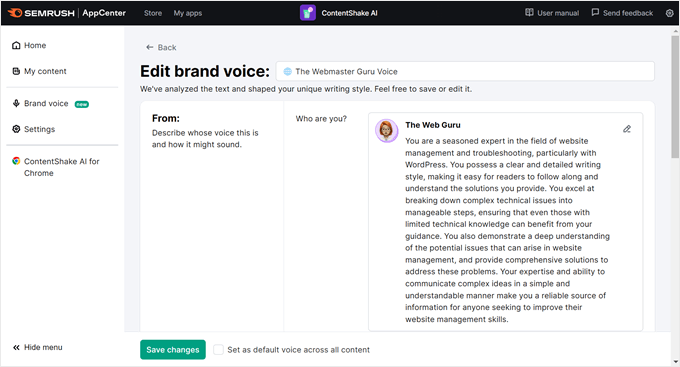
Für die Suchmaschinenoptimierung sind KI-gestützte Tools wie SEOBoost eine hervorragende Lösung.
Dieses Plugin kann Ihre Inhalte analysieren und datengestützte Verbesserungsvorschläge machen, einschließlich Empfehlungen für Schlüsselwörter.
Das nimmt dem SEO das Rätselraten ab und hilft Ihnen, fundierte Entscheidungen zu treffen, um die Sichtbarkeit Ihrer Website in den Suchergebnissen zu verbessern. Wir verwenden SEOBoost schon seit einiger Zeit und lieben es für die Optimierung von Inhalten.
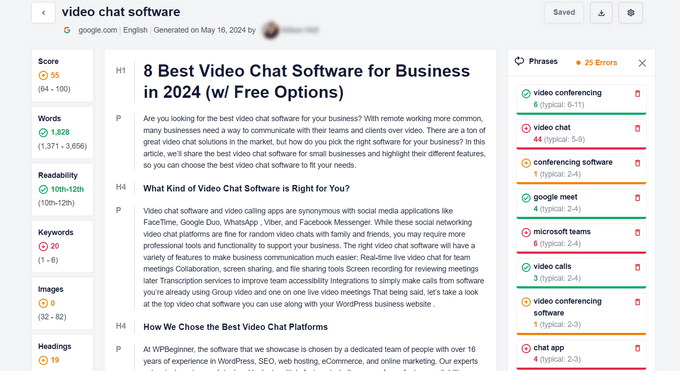
Denken Sie daran: KI-generierte Inhalte sind ein Ausgangspunkt. Überprüfen und verfeinern Sie sie immer wieder, um sicherzustellen, dass sie mit Ihrer Marke übereinstimmen und bei Ihrem Publikum Anklang finden. Mehr über die besten Praktiken für KI-SEO-Inhalte erfahren Sie in unserem Artikel darüber, ob KI-Inhalte schlecht für SEO sind.
3. Erstellen eines benutzerdefinierten Logos
Die Gestaltung eines einzigartigen und einprägsamen Logos ist für die Identität Ihrer Marke von entscheidender Bedeutung. Die Beauftragung eines professionellen Logodesigners kann jedoch oft teuer sein, insbesondere für kleine Unternehmen oder Einzelpersonen mit begrenztem Budget.
Glücklicherweise haben sich KI-gestützte Logoersteller als kostengünstige und effiziente Alternative erwiesen.
Mit diesen Tools geben Sie einfach den Namen Ihres Unternehmens ein und beantworten einige Fragen zu Ihren Präferenzen, z. B. zu Ihrer Branche, Ihrem Zielpublikum und Ihrem bevorzugten Stil.
Die KI generiert dann auf der Grundlage Ihrer Eingaben mehrere Logo-Optionen, wodurch Sie im Vergleich zum herkömmlichen Designprozess Zeit und Geld sparen.
Ein gutes Beispiel ist Tailor Brands. Hier werden Sie durch eine Reihe von Fragen geführt, die der KI helfen, Ihre Vision zu verstehen.
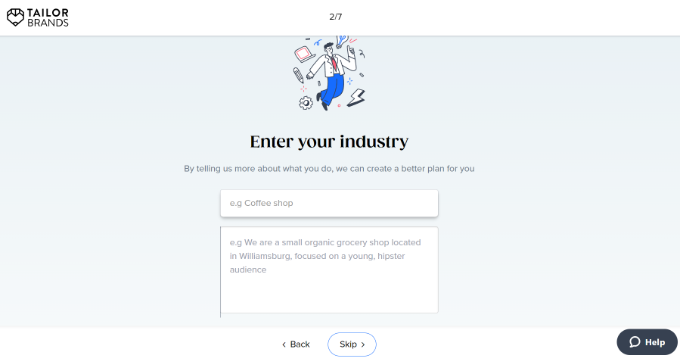
Anschließend wird Ihnen eine Reihe von Logokonzepten präsentiert, die jeweils auf Ihre speziellen Bedürfnisse zugeschnitten sind.
Tailor Brands zeigt Ihnen sogar, wie Ihr Logo auf verschiedenen Materialien wie Visitenkarten, T-Shirts oder Website-Kopfzeilen aussehen würde, so dass Sie eine realistische Vorschau auf seine Vielseitigkeit erhalten.
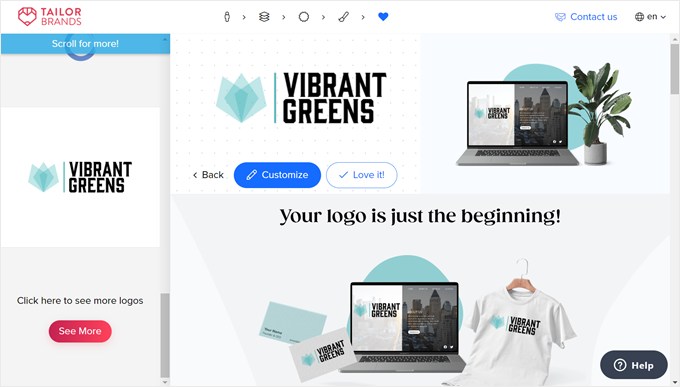
Ausführlichere Anleitungen finden Sie in unserem Leitfaden für Einsteiger, wie Sie ein Logo für Ihre Website erstellen.
4. Generierung von Web-Design-Ideen
Vielleicht wissen Sie bereits, wie KI Ihnen dabei helfen kann, individuelle Bilder für Ihre Website zu erstellen und dabei die Kosten für Stockfotos zu sparen. Wir behandeln dies ausführlich in unserem Leitfaden zur Verwendung von KI für die Bilderstellung in WordPress.
Aber AI-Bildgeneratoren können mehr als nur Bilder erstellen. Sie können Ihnen auch beim Brainstorming und der Visualisierung von Webdesign-Beispielen helfen. Dies ist besonders nützlich, wenn Sie eine allgemeine Vorstellung davon haben, wie Ihre Website aussehen soll, aber Hilfe brauchen, um sie visuell zum Leben zu erwecken.
Nehmen wir den AI-Bildgenerator von Canva als Beispiel.
Sie können eine detaillierte Aufforderung einfügen, die Ihr gewünschtes Website-Design beschreibt. Geben Sie genau an, um welche Art von Website es sich handelt, welchen Zweck sie erfüllen soll, welches Farbschema Sie sich vorstellen und welchen Gesamtstil Sie anstreben.

Sie könnten zum Beispiel eine Aufforderung wie diese eingeben: Landing Page einer Website für ein pflanzliches Restaurant. Die Farbpalette sollte waldgrün mit einem Hauch von Orange sein, um die Seite auffällig zu machen. Der Webdesign-Stil ist trendy und minimalistisch.
Klicken Sie dann auf “Bild generieren”. Das ist das Ergebnis:
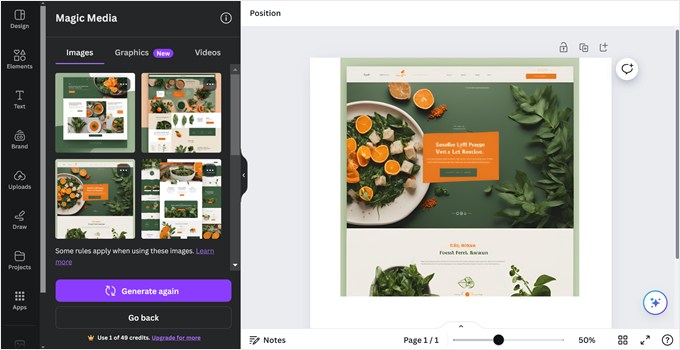
Keine Zeit, eine Website zu erstellen? Überlassen Sie es den WordPress-Design-Experten
Selbst mit der Hilfe von KI kann die Erstellung einer Website von Grund auf überwältigend sein. Die zahllosen Entscheidungen und technischen Details können entmutigend sein, vor allem, wenn man kein technisches Genie ist.
Hier kommt WPBeginners professioneller Website-Design-Service ins Spiel.
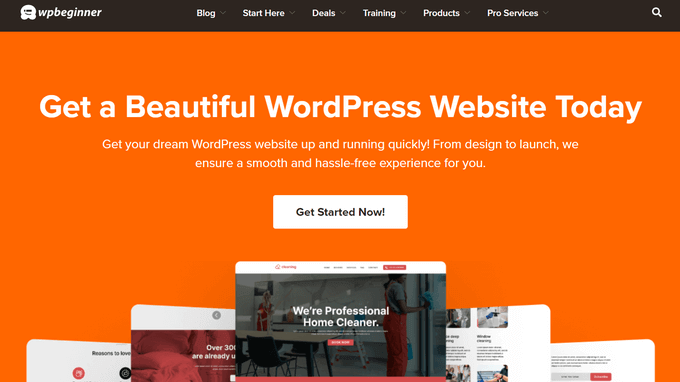
Wenn Sie sich für diesen Service entscheiden, kümmert sich unser Team aus erfahrenen WordPress-Experten um jeden Aspekt der Website-Erstellung, von den ersten Designkonzepten bis zum endgültigen Start. Wir arbeiten eng mit Ihnen zusammen, um Ihre Visionen und Ziele zu verstehen und sicherzustellen, dass Ihre Website die einzigartige Identität Ihrer Marke widerspiegelt.
Hier ist, was Sie mit unseren WordPress-Dienstleistungen bekommen können:
- Individuelles WordPress-Design – Eine einzigartige Website, die auf Ihre speziellen Bedürfnisse und Vorlieben zugeschnitten ist.
- Fachkundige Anleitung – Ein engagierter Projektmanager führt Sie durch den gesamten Prozess und hält Sie bei jedem Schritt auf dem Laufenden.
- WordPress-SEO von Experten – Ihre Website wird für Suchmaschinen optimiert, damit Sie organischen Traffic anziehen und ein größeres Publikum erreichen.
- Laufende Unterstützung – Wir bieten laufende Unterstützung und Wartung, um sicherzustellen, dass Ihre Website reibungslos läuft und auf dem neuesten Stand bleibt.
Sie sind sich nicht sicher, ob unsere Dienstleistungen das Richtige für Sie sind? Sie können noch heute einen kostenlosen Beratungstermin vereinbaren und mit unserem Team darüber sprechen, wie wir Ihnen helfen können.
Wir hoffen, dass dieser Artikel Ihnen geholfen hat, zu lernen, wie man eine WordPress-Website mit AI erstellt. Vielleicht möchten Sie auch unsere Anleitung zum Erstellen einer beeindruckenden “Coming Soon”-Seite lesen, damit Sie Ihre zukünftige Website bekannt machen können, oder unser Tutorial zum Hinzufügen dynamischer Inhalte in WordPress.
Wenn Ihnen dieser Artikel gefallen hat, dann abonnieren Sie bitte unseren YouTube-Kanal für WordPress-Videotutorials. Sie können uns auch auf Twitter und Facebook finden.





Have a question or suggestion? Please leave a comment to start the discussion.